
Bạn có thể sử dụng Snapchat để trò chuyện với bạn bè và chụp ảnh, quay video với nhiều bộ lọc khác nhau. Theo dõi bài viết để biết cách sử dụng bộ lọc nhé.

Bài viết này hướng dẫn cách sử dụng bộ lọc cho ảnh và video trên Snapchat trên điện thoại iPhone X. Bạn có thể áp dụng tương tự trên các thiết bị điện thoại có hệ điều hành Android và iOS.
Mở ứng dụng Snapchat > Vào cài đặt và bật bộ lọc > Chụp ảnh hoặc quay video xong, gạt qua phải/ trái để chọn bộ lọc phù hợp > Lưu ảnh.
Bước 1: Mở ứng dụng, nhấn vào biểu tượng hình đại diện ở góc trái màn hình.

Bước 2: Sau đó, nhấn tiếp vào biểu tượng Bánh răng cưa ở góc phải màn hình.
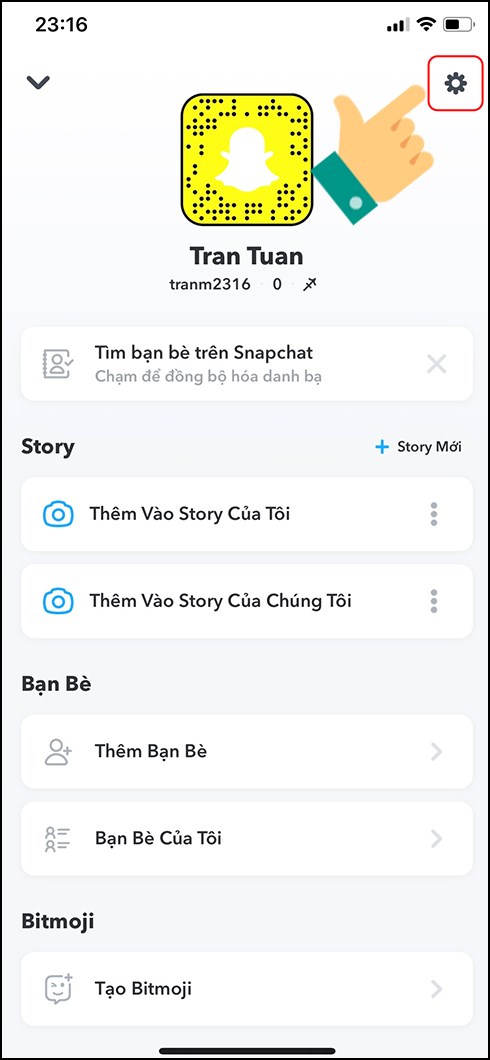
Bước 3: Tại giao diện menu Cài đặt, chọn mục Quản lý.
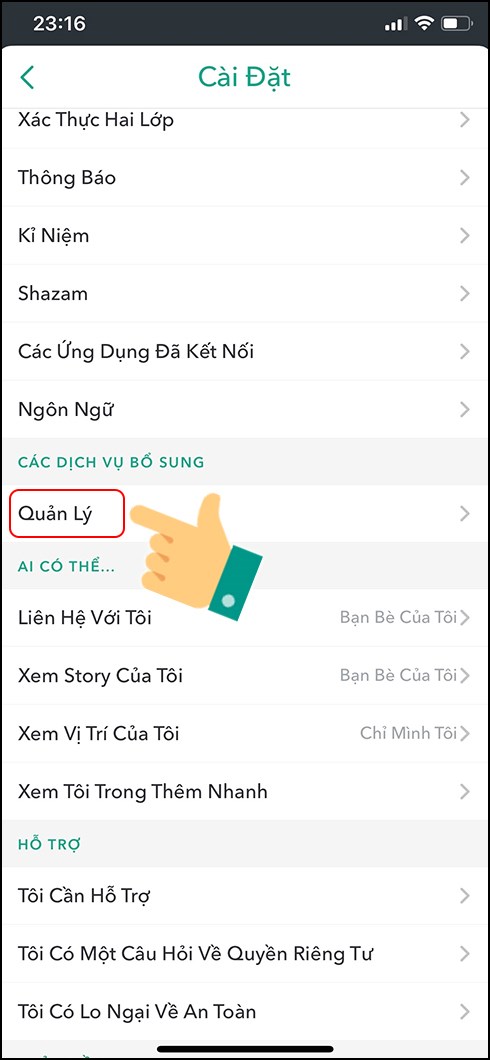
Bước 4: Tiếp theo, đẩy thanh gạt sang phải để bật Bộ lọc.
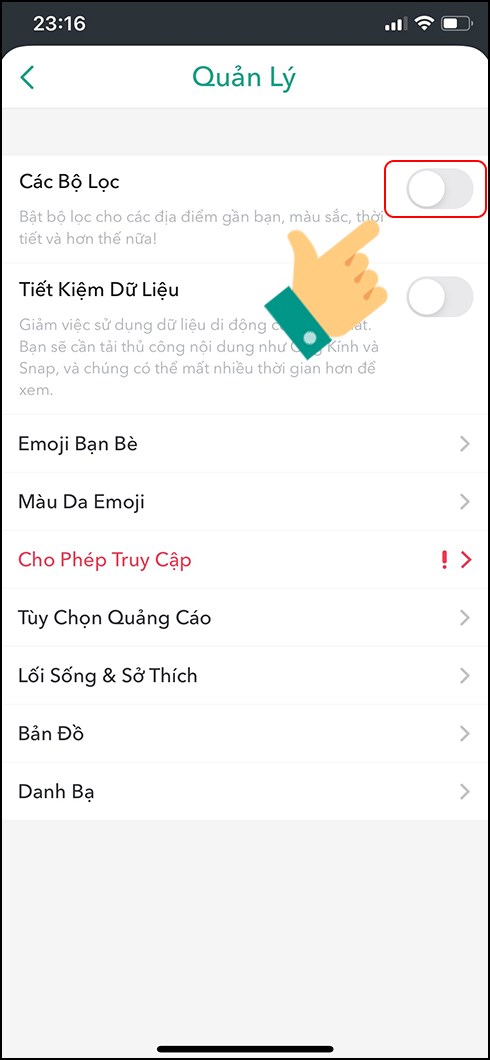
Bước 5: Cấp quyền truy cập vị trí cho ứng dụng > nhấn OK
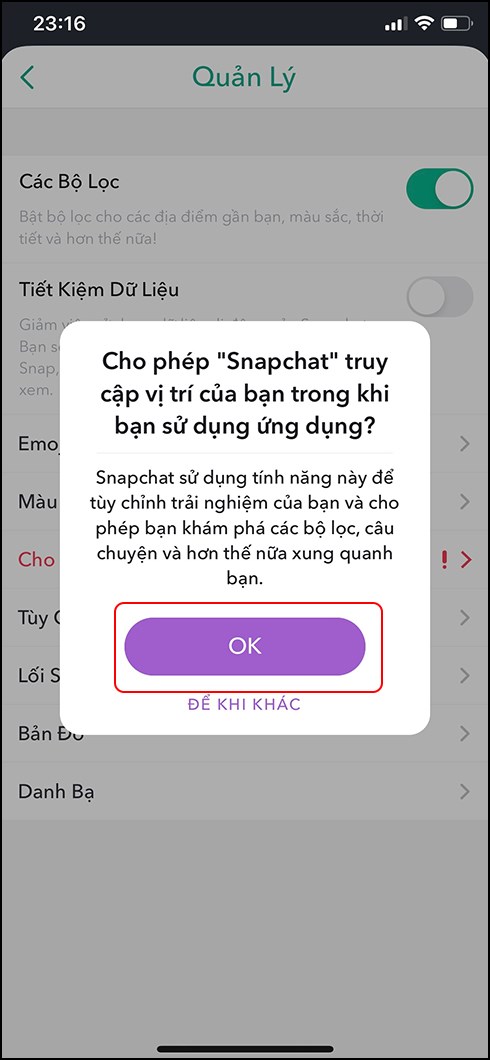
Sau đó, nhấn vào Cho phép khi dùng ứng dụng.
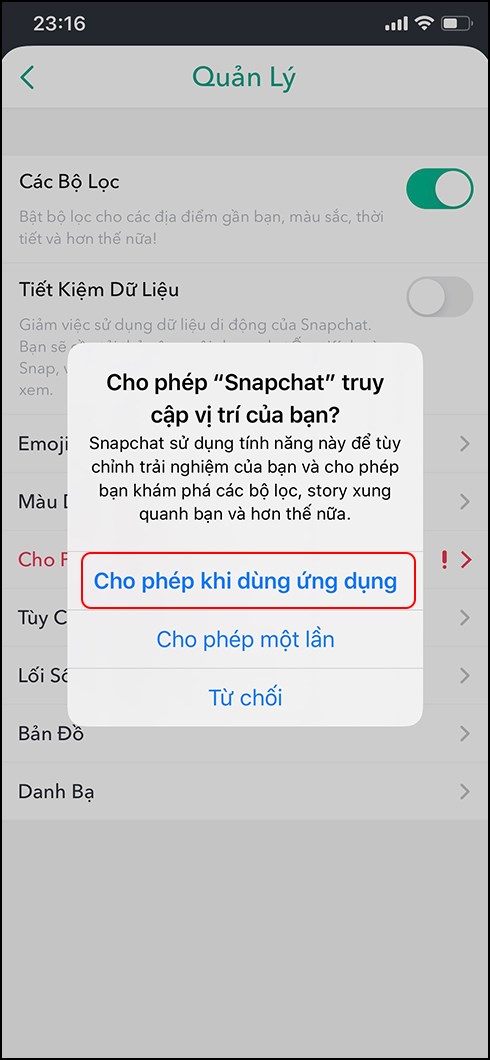
Bước 6: Hệ thống sẽ tự động quay trở về giao diện chụp ảnh, quay phim. Ứng dụng sẽ hỏi lại quyền truy cập vị trí của bạn > bấm Cho phép.
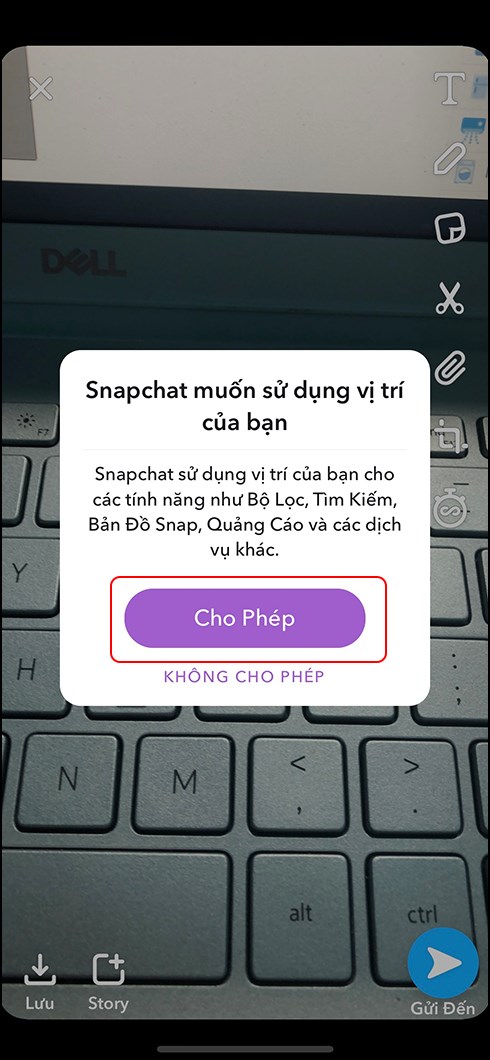
Bạn muốn chụp ảnh, nhấn vào nút giữa màn hình. Nếu bạn muốn quay phim, nhấn giữ nút giữa màn hình.

Bước 7: Sau khi chụp ảnh xong, bạn vuốt qua phải màn hình để lựa chọn bộ lọc.
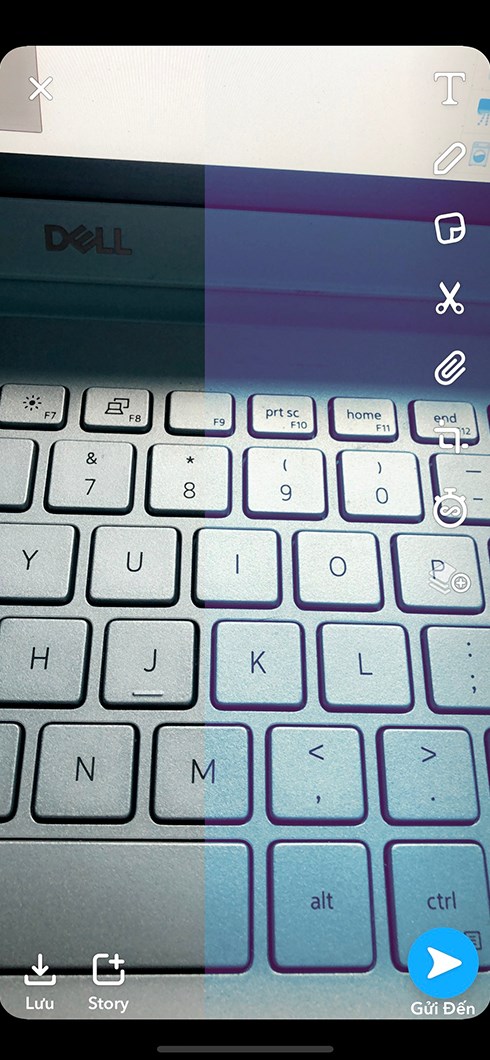
Với video, bạn sẽ có nhiều bộ lọc cho bạn lựa chọn hơn như:
Bộ lọc màu sắc: danh sách bộ lọc đầu tiên là bộ lọc dùng để thay đổi màu sắc của video.
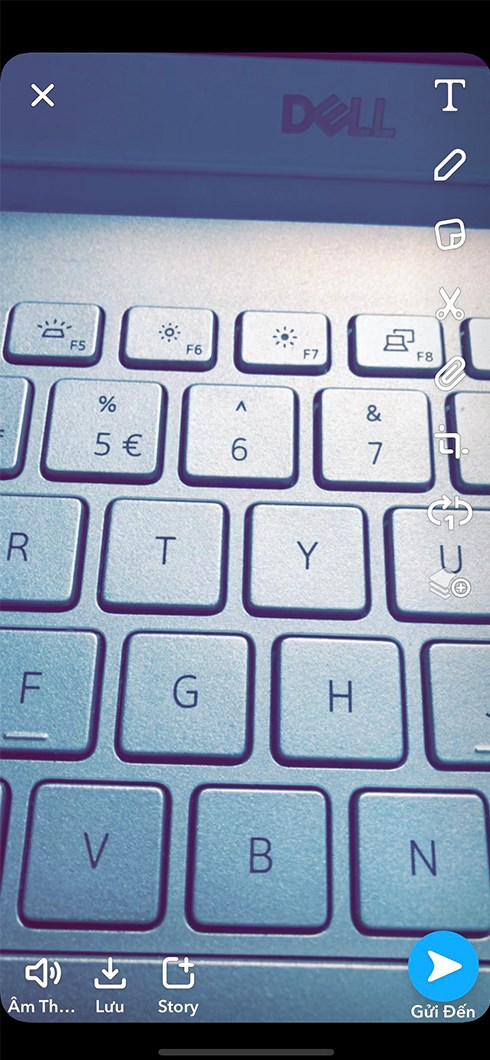
Bộ lọc sử dụng để thay đổi tốc độ và âm thanh của video.
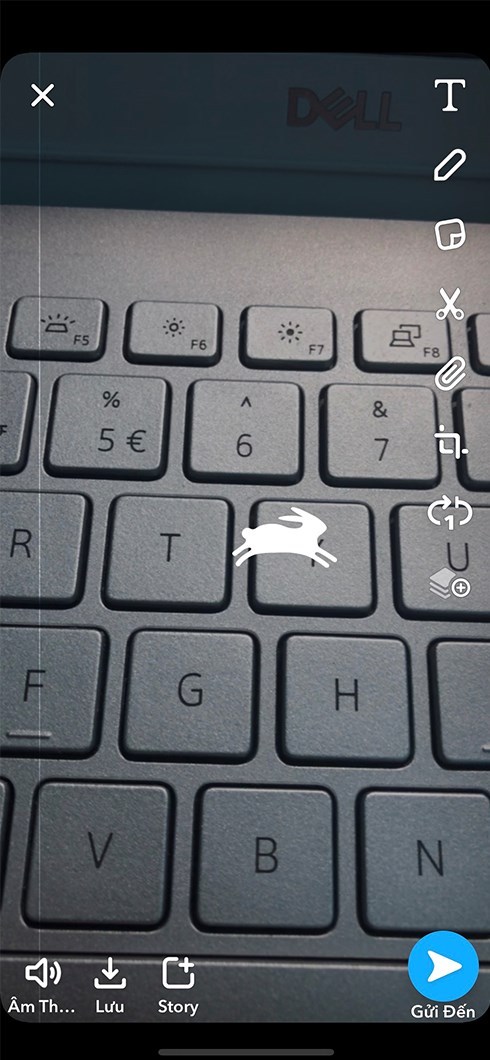
Bộ lọc địa lý: gồm những bộ lọc dựa vào vị trí của bạn.
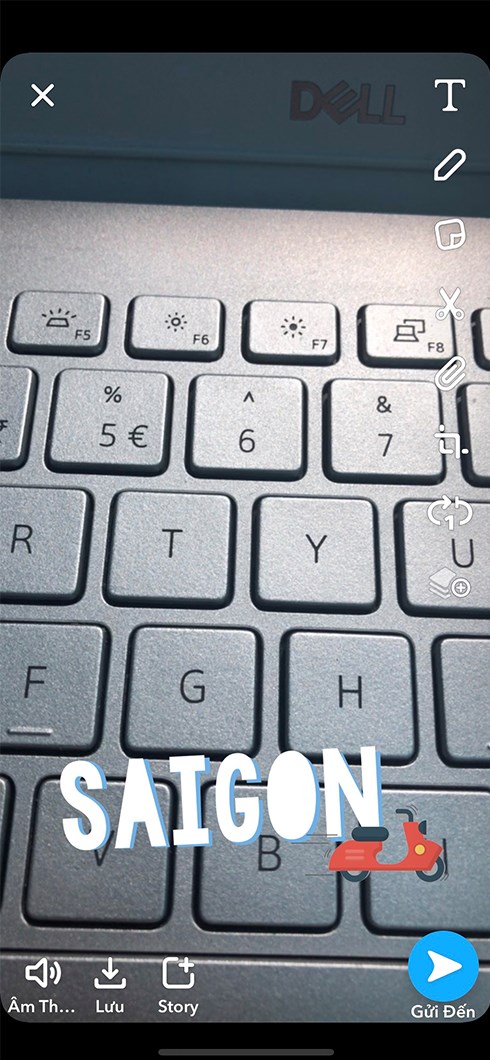
Trên đây là bài viết hướng dẫn các bạn cách sử dụng bộ lọc cho ảnh và video trên Snapchat bằng điện thoại chỉ với 7 bước đơn giản. Hy vọng bài viết này sẽ có ích cho các bạn. Chúc các bạn thành công!
Trung tâm bảo hành có bán linh kiện và dịch vụ chính hãng, gọi là có ngay hỗ trợ miễn phí, bảo hành suốt đời.